Cómo deshabilitar la precarga perimetral en el arranque del sistema en Windows 10
Microsoft Edge es el navegador de stock con el que se incluye Windows 10 y la mayoría de los usuarios lo ignoran. No muchos lo han intentado y aquellos que lo han hecho, no están lo suficientemente tentados para usarlo como su navegador predeterminado. Tiene algunas características buenas y puede ver los eventos de Apple desde una máquina con Windows, pero todavía le faltan algunas áreas.
Si bien los usuarios pueden cambiar el navegador predeterminado en Windows 10, aún necesitan una aplicación llamada EdgeDeflector si quieren evitar que todas las solicitudes web lo abran. Incluso con esta aplicación, cuando inicia en su escritorio, Edge todavía se ejecuta. Eventualmente se suspende pero tiene su impacto (menor) en el arranque. A continuación, le mostramos cómo puede deshabilitar la precarga de Edge en el arranque del sistema en Windows 10.
Desactivar precarga perimetral
Puede deshabilitar la precarga de Edge a través de la política de grupo y el registro de Windows. Usar el registro de Windows es probablemente una buena idea porque puedes
copia de seguridad de una clave y restaurarla si lo desea, y funciona en todas las versiones de Windows 10.Abre el registro de Windows. Necesitará derechos administrativos para realizar cambios. En el registro, vaya a la siguiente ubicación;
HKEY_LOCAL_MACHINE \ SOFTWARE \ Políticas \ Microsoft \ MicrosoftEdge \ Main
Haga clic con el botón derecho en la tecla Principal y seleccione Nuevo> valor DWORD (32 bits) en el menú contextual. Nombre este nuevo valor AllowPrelaunch. Una vez creado, haga doble clic en él y establezca su valor en 0. Si el valor ya está establecido en 0 por defecto, entonces su trabajo está hecho. Esto por sí solo no es suficiente. Edge también ejecuta algunos servicios adicionales que necesita deshabilitar.

En el registro de Windows, vaya a la siguiente ubicación;
HKEY_LOCAL_MACHINE \ SOFTWARE \ Policies \ Microsoft \ MicrosoftEdge \ TabPreloader
Haga clic con el botón derecho en la tecla TabPreloader y seleccione Nuevo> valor DWORD (32 bits). Póngale el nombre AllowTabPreloading y, de nuevo, establezca su valor en 0.
Esto debería hacer el truco. Si utiliza Edge de vez en cuando, encontrará que puede tardar un poco más en comenzar. Si su instalación de Windows no tiene la clave Microsoft Edge o las claves Main y TabPreloader debajo, puede crearlas.
Haga clic con el botón derecho en la clave de Microsoft y seleccione Nuevo> Clave para crear la clave de Microsoft Edge. Haga clic con el botón derecho en la tecla Microsoft Edge y vuelva a seleccionar Nuevo> Clave para crear la clave Principal debajo de ella. Siga suite para agregar la clave TabPreloader. Puede eliminar estas claves más adelante, pero al hacerlo también eliminará los valores DWORD que agregó debajo. La ausencia de estas claves no significa que Edge no se precargue en su sistema cuando arranque en su escritorio. Es una buena idea hacer una copia de seguridad de su registro antes de realizar este cambio.
Buscar
Mensajes Recientes
Cómo obtener el nuevo iniciador de Microsoft similar a Spotlight en Windows 10
Una de las cosas más emocionantes que hizo Microsoft el año pasado ...
Cómo habilitar el Panel de vista previa en el Explorador de archivos en Windows 10
File Explorer muestra archivos en múltiples diseños; detalles, mosa...
Cómo obtener acceso amplio del sistema a las herramientas Fastboot y ADB [Windows]
Google lanzó binarios independientes de arranque rápido y ADB el añ...


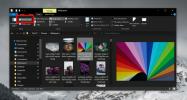
![Cómo obtener acceso amplio del sistema a las herramientas Fastboot y ADB [Windows]](/f/0e5835f18861e069fbd4fa57cf827485.gif?width=680&height=100)